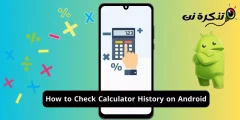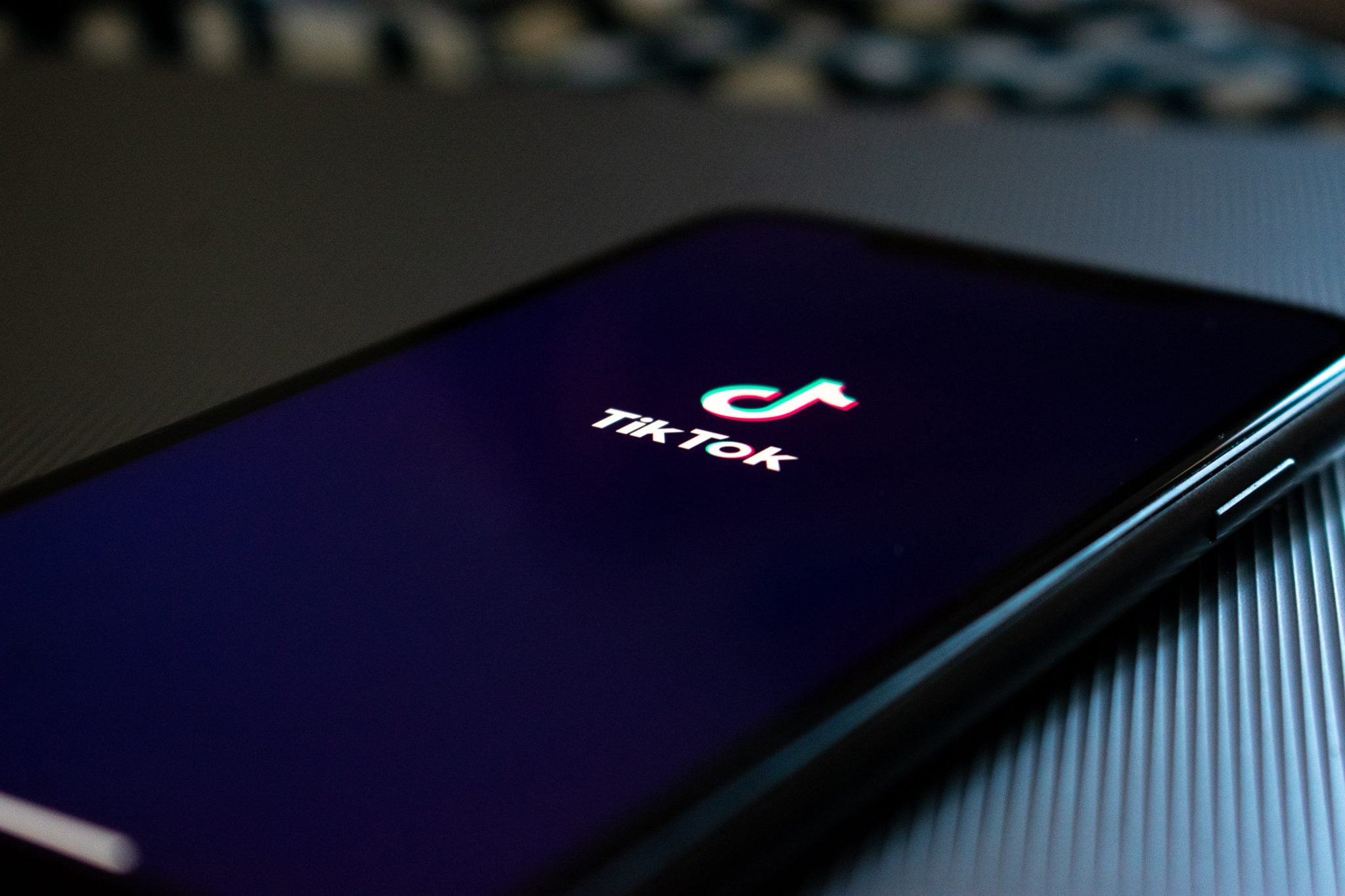این راهنمای عیب یابی باید به شما امکان بارگیری مجدد رسانه ها از WhatsApp را بدهد.
آیا در بارگیری رسانه (عکس و فیلم) که از طریق WhatsApp در Android یا iOS دریافت می کنید مشکل دارید؟ آیا سعی کرده اید برخی از الگوهای رفتاری یا ویدیوهای خنده دار را که دوستانتان برای شما در WhatsApp ارسال کرده اند ذخیره کنید اما فایده ای نداشته است؟ خوشبختانه ، این باید یک راه حل آسان باشد.
در این مقاله شما را با مراحلی که باید برای رفع این مشکل طی کنید راهنمایی می کنیم. امیدواریم تا پایان مقاله بتوانید بدون هیچ مشکلی رسانه ها را از واتس اپ دانلود کنید.
1. اتصال اینترنت خود را بررسی کنید
هنگامی که در استفاده از برنامه ای که نیاز به اینترنت دارد با مشکل مواجه می شوید ، باید بررسی کنید که اتصال اینترنت شما به درستی کار می کند.
یک راه خوب برای انجام این کار این است که از برنامه های دیگر روی تلفن خود استفاده کنید و بررسی کنید که آیا آنها قادر به دسترسی به اینترنت هستند یا خیر.
همچنین می توانید از یک صفحه وب در مرورگر مورد علاقه خود بازدید کنید.
اگر برنامه های دیگر نیز مشکلات اتصال مشابهی دارند ، بررسی کنید که به اینترنت متصل هستید.
مشکلات اتصال Wi-Fi را برطرف کنید
روتر را مجددا راه اندازی کنید. اگر مشکل اتصال هنگام راه اندازی مجدد روتر ادامه داشت.
اگر هنوز نمی توانید فایل های رسانه ای را در WhatsApp بارگیری کنید (با وجود داشتن برنامه داده) ، سعی کنید اتصال داده تلفن همراه خود را تسریع کنید.
2. فضای ذخیره سازی دستگاه خود را بررسی کنید
اگر فضای کافی در حافظه داخلی یا خارجی گوشی خود ندارید ، نمی توانید فایل ها را از WhatsApp و سایر برنامه ها بارگیری کنید.
فرض کنید شما در حال تلاش برای بارگیری یک فیلم 50 مگابایتی هستید و فقط 40 مگابایت فضای ذخیره سازی رایگان در دستگاه شما وجود دارد ، واتس اپ بارگیری را کامل نمی کند.
برای سیستم عامل اندروید ، برنامه را راه اندازی کنید مدیر فایل روی تلفن خود و فضای ذخیره سازی رایگان موجود در تلفن خود را بررسی کنید. متناوبا ، شما همچنین می توانید به تنظیمات> ذخیره سازی.
در حالت ایده آل ، فضای ذخیره سازی موجود در تلفن شما باید به اندازه کافی برای قرار دادن فایل رسانه ای که می خواهید بارگیری کنید ، باشد.
3. Storage/Media Permission را در دستگاه خود بررسی کنید
این یکی دیگر از بررسی های مهم ذخیره سازی است که اگر نمی توانید فایل های رسانه ای را در WhatsApp بارگیری کنید (یا واقعاً هر برنامه دیگری) باید انجام دهید. اگر WhatsApp به فضای ذخیره سازی تلفن یا عکس ها دسترسی ندارد ، هنگام ذخیره فایل های رسانه ای ممکن است یک پیام خطا دریافت کنید.
در این حالت ، باید مجوز ذخیره سازی WhatsApp را بدهید.
نحوه اعطای مجوز ذخیره سازی WhatsApp در Android
قابل اعتماد و متخصص تنظیمات> برنامه ها و اعلان ها> WhatsApp> مجوزها> ذخیره سازی و کلیک کنید اجازه.
نحوه اعطای مجوز به WhatsApp برای دسترسی به عکس ها در IOS
- برنامه ای را راه اندازی کنید تنظیمات و انتخاب کنید حریم خصوصی.
- بعد ، انتخاب کنید تصاویر ، و انتخاب کنید واتساپ از لیست برنامه ها ، حتماً انتخاب کنید همه تصاویر.
4. WhatsApp را به زور ببندید
وقتی برنامه ای خراب می شود یا برخی از ویژگی های آن به درستی کار نمی کنند ، بستن اجباری برنامه راهی م effectiveثر برای خلاص شدن از موانعی است که باعث خرابی برنامه می شود. مراحل زیر را دنبال کنید تا برنامه ها را روی تلفن هوشمند خود مجبور کنید.
نحوه بستن اجباری WhatsApp در Android
- لیست پخش تنظیمات با تلفن خود و ضربه بزنید برنامه ها و اعلان ها.
- بعد ، انتخاب کنید واتساپ از بخش برنامه های اخیراً باز شده یا ضربه بزنید مشاهده همه برنامه ها به همه برنامه ها مراجعه کنید WhatsApp را از لیست برنامه های نصب شده انتخاب کنید.
- در نهایت روی یک نماد کلیک کنید تعلیق وضع کنند توقف اجباری و انتخاب کنید خوب در پیام تأیید
نحوه بستن اجباری واتس اپ در iOS
- روی دکمه. دوبار کلیک کنید صفحه اتاق (برای iPhone 8 یا نسخه های قبلی و iPhone SE 2020) یا انگشت خود را از پایین صفحه دستگاه خود به بالا بکشید و وقتی کارت های پیش نمایش برنامه روی صفحه ظاهر شدند انگشت خود را رها کنید.
- پیش نمایش WhatsApp را به سمت بالا بکشید تا ببندید.
- دوباره WhatsApp را راه اندازی کنید و بررسی کنید که آیا می توانید فایل های رسانه ای را بارگیری کنید.
5. دستگاه خود را راه اندازی مجدد کنید
دوچرخه سواری برق گوشی شما نیز می تواند به حل این مشکل کمک کند. دستگاه خود را خاموش کنید و وقتی دوباره روشن شد ، بررسی کنید آیا عملکرد بارگیری رسانه WhatsApp بازیابی شده است یا خیر.
6. بررسی کنید که WhatsApp خراب است یا خیر
ممکن است مشکل از واتس اپ باشد. گاهی اوقات ، هنگامی که سرورهای WhatsApp خراب هستند ، برخی از ویژگی ها و عملکردهای برنامه ممکن است کار نکند.
شما می توانید از سیستم عامل های شخص ثالث مورد اعتماد مانند DownDetector أو گزارش خاموشی برای بررسی مشکلات احتمالی سرورهای WhatsApp.
7. WhatsApp را به نسخه فعلی به روز کنید
نکته دیگری که باید بررسی شود این است که آخرین نسخه WhatsApp را در دستگاه خود اجرا می کنید. نسخه های قدیمی برنامه گاهی اشکالاتی دارند که باعث از کار افتادن برخی ویژگی ها می شود. نسخه های جدید با رفع اشکال همراه هستند که برنامه را به حالت عادی باز می گرداند. برای به روز رسانی WhatsApp در دستگاه خود ، روی پیوند زیر کلیک کنید.
بارگذاری و بارگیری: واتس اپ برای سیستم آندروید | IOS (تعارفی)
8. "Save to Camera Roll" (برای iPhone) را فعال کنید
اگر متوجه شدید که عکس ها و فیلم هایی که از طریق WhatsApp دریافت کرده اید دیگر به طور خودکار در iPhone شما ذخیره نمی شوند ، حتماً آن را فعال کنید ذخیره به رول دوربین.
WhatsApp را اجرا کنید و به تنظیمات> گپ ها و گزینه ضامن ذخیره در رول دوربین.
همچنین می توانید WhatsApp خود را طوری پیکربندی کنید که به طور خودکار فایل های رسانه ای را از پیام های فردی یا گروهی ذخیره کند. به سادگی چت را باز کرده و به صفحه اطلاعات مخاطب/گروه بروید. مکان یابی کنید ذخیره در رول دوربین و انتخاب کنید همیشه از گزینه ها
9. تنظیمات شبکه خود را بازنشانی کنید
اگر پس از امتحان تمام راه حل های ذکر شده در بالا ، مشکل همچنان ادامه داشت ، سعی کنید تنظیمات شبکه دستگاه خود را بازنشانی کنید. به خصوص اگر در استفاده از Wi-Fi یا داده های تلفن همراه مشکل دارید. اگر از دستگاه Android استفاده می کنید ، به تنظیمات> سیستم> گزینه های پیشرفته> گزینه ها تنظیم مجدد و انتخاب کنید تنظیم مجدد Wi-Fi ، تلفن همراه و بلوتوث.
از شما خواسته می شود با وارد کردن گذرواژه/پین تلفن خود ، تنظیمات بازنشانی شبکه را تأیید کنید.
برای بازنشانی تنظیمات شبکه در iPhone یا iPad خود ، به تنظیمات> عمومی> بازنشانی تنظیمات شبکه.
رمز عبور iPhone خود را وارد کرده و ضربه بزنید تنظیمات شبکه را به تنظیمات اولیه برگردانید به سرعت برای ادامه.
اطلاع: با بازنشانی تنظیمات شبکه دستگاه ، همه شبکه های Wi-Fi ذخیره شده قبلی و تنظیمات داده تلفن همراه حذف می شود.
10. واتس اپ را مجددا نصب کنید
با انجام راهنمای عیب یابی فوق ، باید مشکل را برطرف کرده و مجدداً فایل های رسانه ای را از WhatsApp بارگیری کرده باشید. با این حال ، هیچ چیز در زندگی تضمین نمی شود.
اگر هیچ یک از مراحل بالا کار نکرد ، سعی کنید WhatsApp را از دستگاه خود حذف کرده و سپس آن را از ابتدا دوباره نصب کنید. این گزینه هسته ای باید مشکل را حل کند در صورتی که همه موارد دیگر شکست بخورد.
فقط به یاد داشته باشید که قبل از حذف WhatsApp از پیام های خود نسخه پشتیبان تهیه کنید تا مکالمات و فایل های مهم را از دست ندهید.
همچنین ممکن است علاقه مند به یادگیری موارد زیر باشید: واتس اپ وب کار نمی کند؟ در اینجا نحوه رفع مشکلات واتس اپ برای کامپیوتر آورده شده است
امیدواریم این مقاله برای شما مفید واقع شده باشد چگونه مشکل دانلود نشدن رسانه واتس اپ را برطرف کنیم. نظر و تجربه خود را در نظرات به اشتراک بگذارید. همچنین اگر مقاله به شما کمک کرد، حتما آن را با دوستان خود به اشتراک بگذارید.